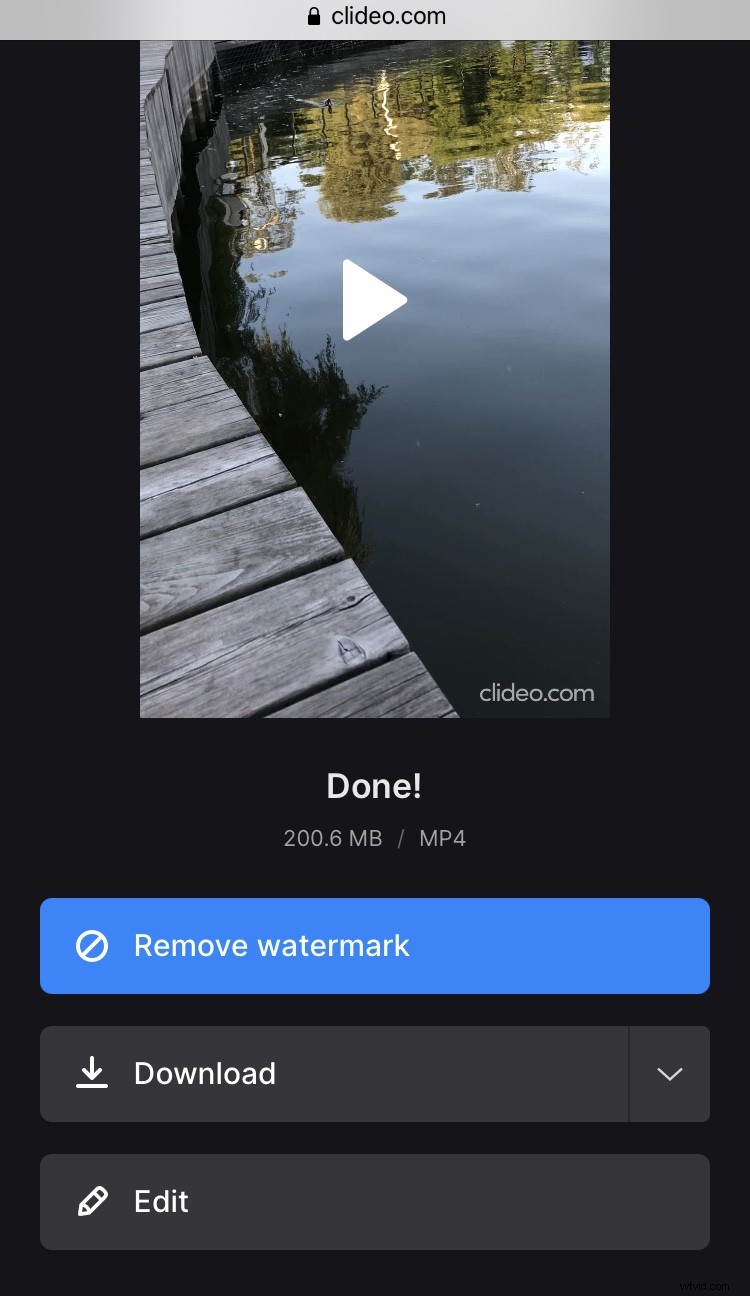Hoe maak je eenvoudig een diavoorstelling op iPhone
Bovendien, als we na het maken van een diavoorstelling onze toevlucht nemen tot herbewerkingen, het veranderen van de muziek of het concept in het algemeen, kan dit echt een eeuwigheid duren.
Dan is er nog geen rekening gehouden met de tijd die je nodig hebt om uit te zoeken hoe de videobewerkingssoftware werkt die professionals gebruiken.
Met onze online tool hoef je niets te installeren of lang te zoeken naar de juiste knoppen. Hiermee kunt u een diavoorstelling maken op iPhone of een ander apparaat met foto's, video's, GIF's en audio in elk formaat.
-
Upload de bestanden
Ga naar Slideshow Creator van Clideo en klik op de blauwe knop "Bestanden selecteren" om ze te uploaden vanaf de camerarol van de iPhone.
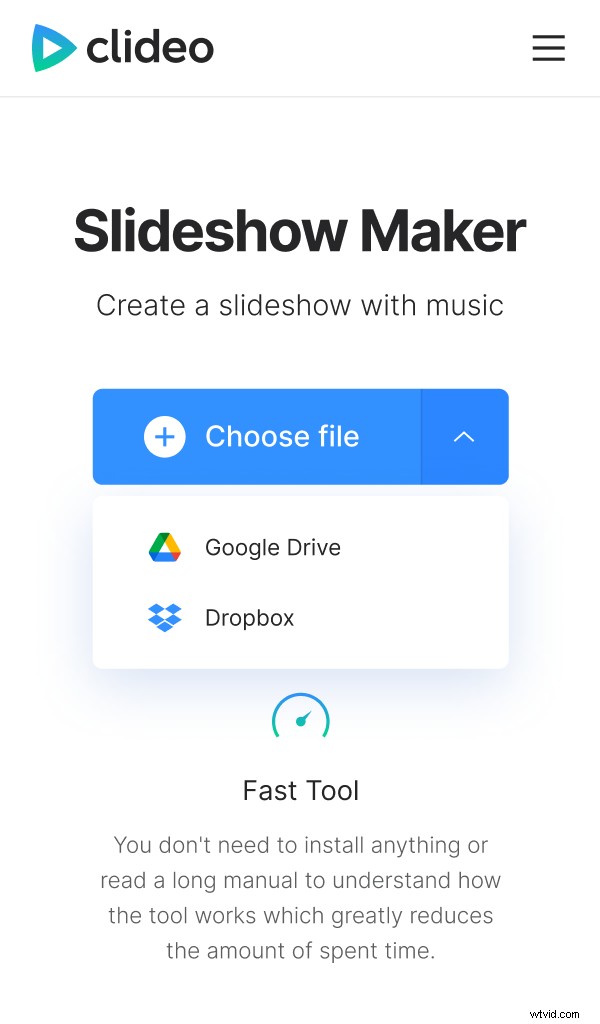
Als u dit rechtstreeks vanuit uw cloudopslagaccount wilt doen, plaatst u de muisaanwijzer op de pijl-omlaag aan de rechterkant, waarna een vervolgkeuzemenu met de juiste opties wordt weergegeven.
-
Maak een diavoorstelling met je herinneringen
Als u meer media wilt toevoegen, gebruikt u gewoon de knop "Meer bestanden toevoegen". Selecteer een van de bijsnijdopties voor uw toekomstige clip. Het hangt allemaal af van waar u het wilt gebruiken of publiceren. Kies 9:16 voor Instagram of 16:9 voor YouTube enzovoort.
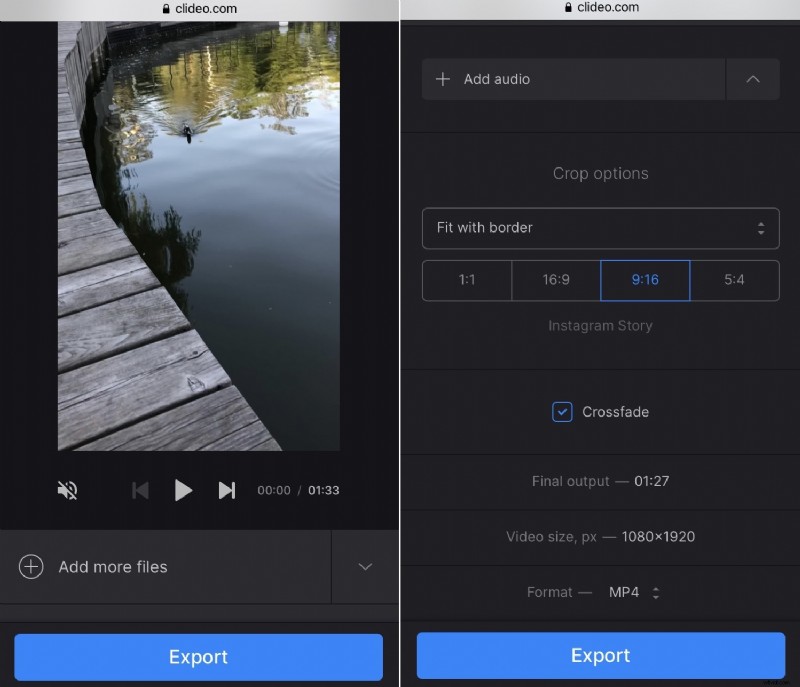
Als je afbeeldingen hebt toegevoegd, kun je ook kiezen hoe lang ze worden weergegeven met de optie "Afbeeldingsduur". Voeg vervolgens een crossfade-effect toe door het vakje onderaan aan te vinken, dit maakt de overgang tussen de frames vloeiender.
Vergeet ook niet om muziek toe te voegen. Nadat de audiotrack is verwerkt, kunt u deze inkorten en het volume wijzigen. Als je video ook een geluid heeft, kun je dat ook aanpassen.
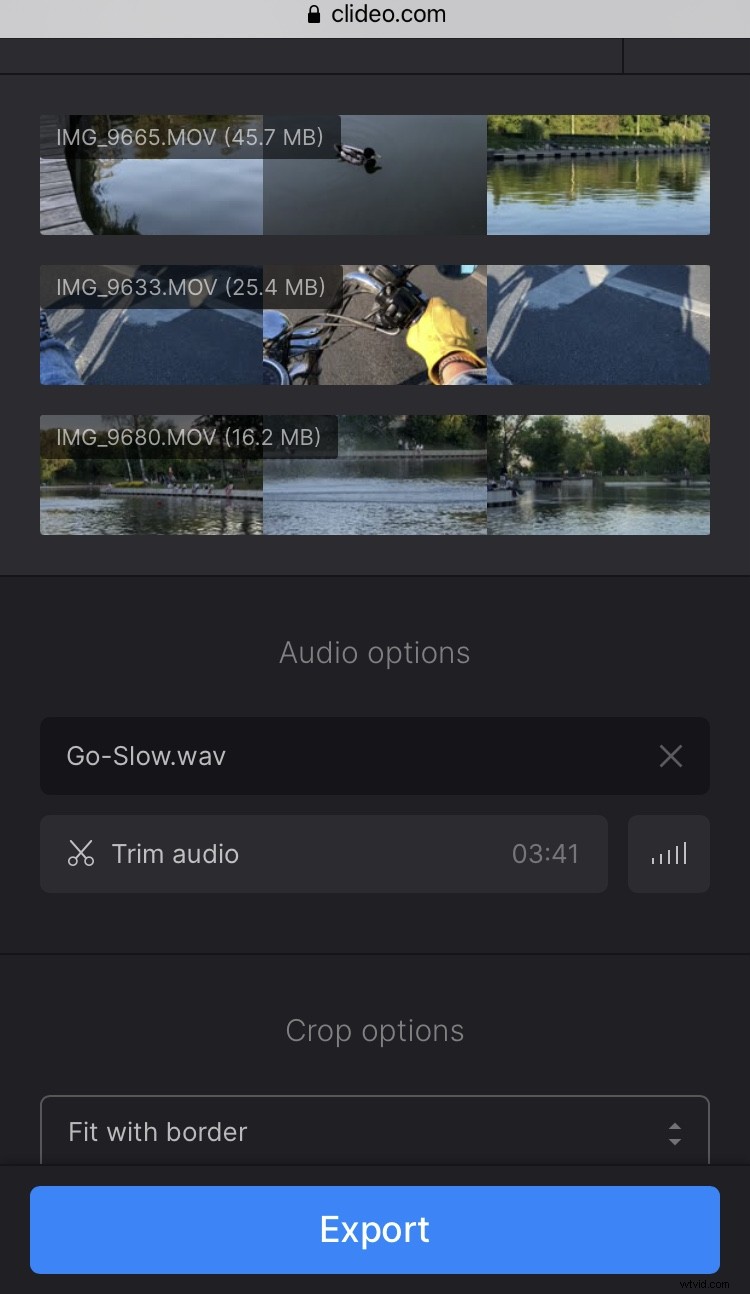
Er is ook een mogelijkheid om het videoformaat te wijzigen. MP4 is de beste optie, maar u kunt een andere kiezen, afhankelijk van uw voorkeur en de platformvereisten waarvoor uw diavoorstelling is ontworpen.
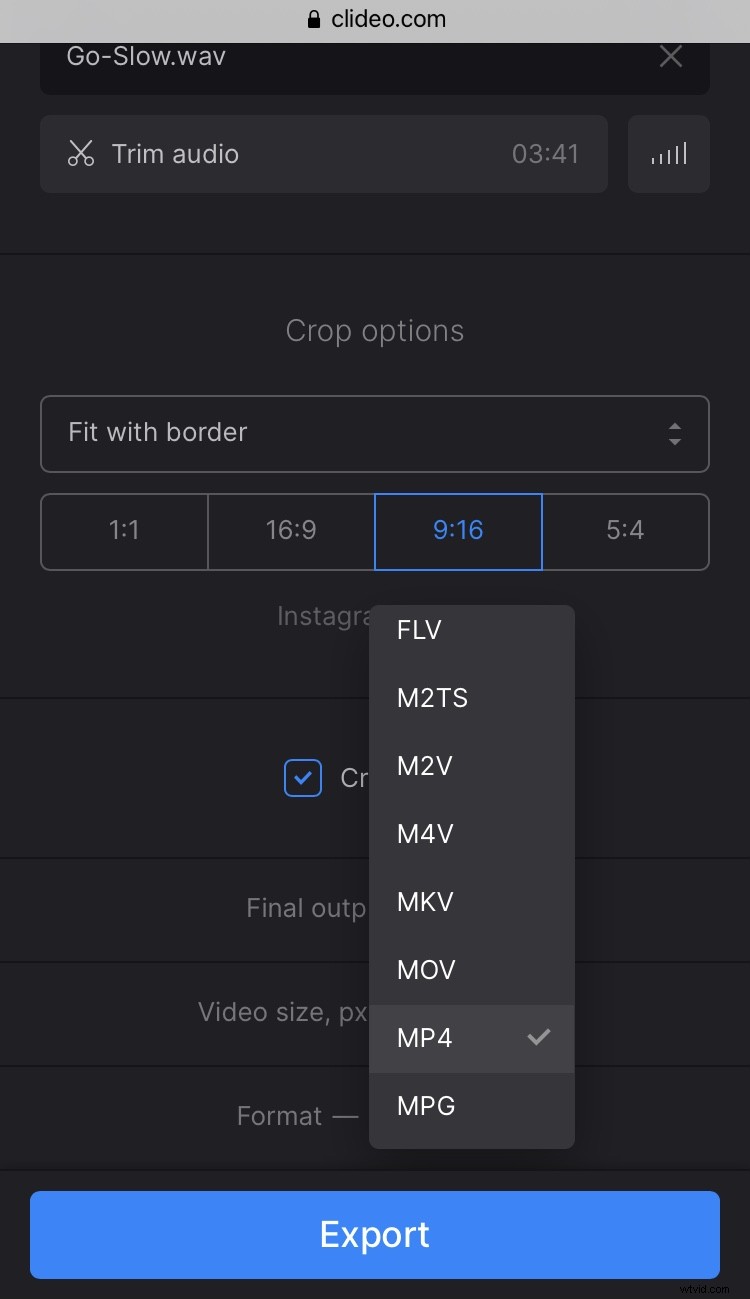
Klik op de knop "Exporteren" om door te gaan.
-
Sla de clip op
Kijk nog een keer naar je diavoorstelling. Als u iets wilt wijzigen, klikt u gewoon op de knop "Bewerken". Zodra u tevreden bent met het resultaat, downloadt u de diavoorstelling naar uw apparaat of slaat u deze op in uw cloudaccount.